U盘加密分区的允许读取修改不允许复制怎么设置
今天给大家介绍一下U盘加密分区的允许读取修改不允许复制怎么设置的具体操作步骤。
1. 首先打开电脑,然后按win+r组合键,打开运行,在窗口输入cmd,确定或回车。
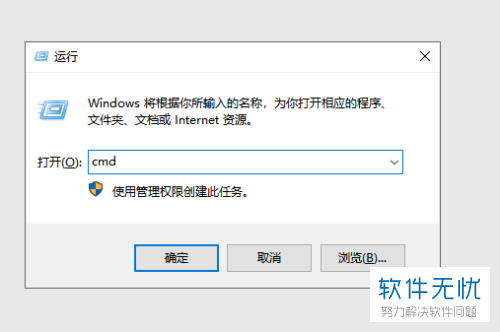
2. 如图,进入命令提示符窗口。在下面输入cacls /?,然后回车,如图这个命令的使用方法就显示出来了。
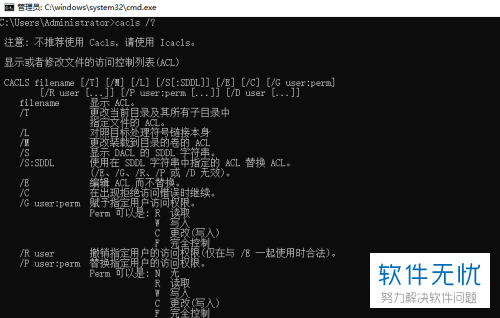
3. 然后我们将加密U盘连接电脑,解锁并记住U盘的盘符号。
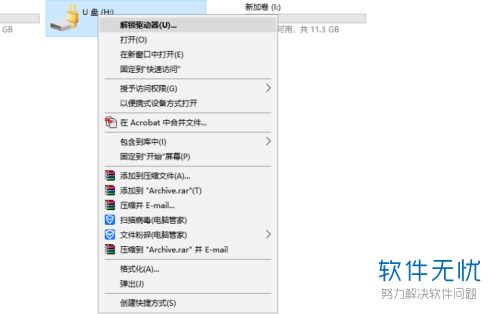
4. 然后我们在命令提示符下接着输入cacls H:/ /p everyone:C,回车。
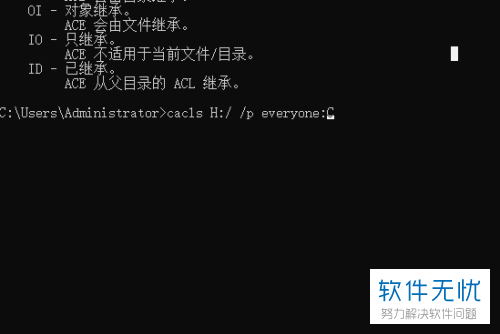
5. 接着输入Y,再回车即可完成设置。
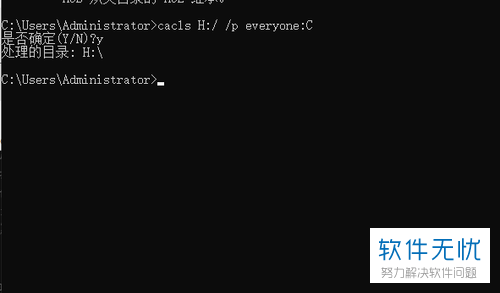
6. 假设我们想恢复之前的完全控制权限,只要输入cacls H:/ /p everyone:F,回车后,再输入Y,回车即可。
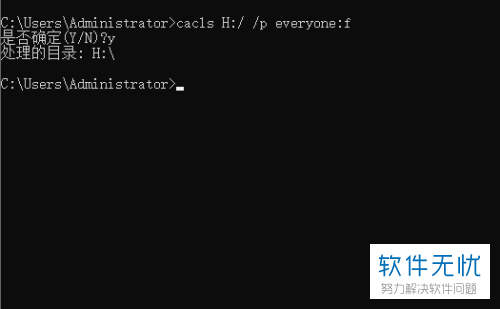
7. 另外,U盘文件的加密保护方式还是建议大家选择硬加密U盘,这种加密方式下U盘更安全,重要的是权限设置更加便捷,小编就以大势至防泄密U盘为例介绍一下。首先还是将U盘插入电脑,接着双击打开此电脑,在此电脑中找到程序进行安装。
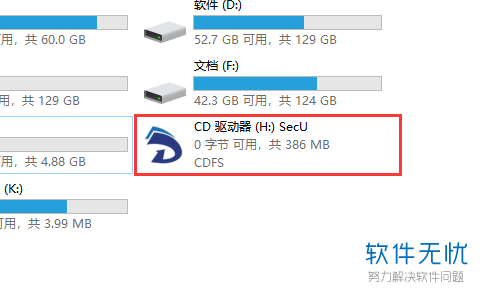
8. 安装之后,返回桌面双击快捷方式,然后进行管理模式密码和密保的设置,最后确定就可以生效了。接着再次双击此快捷方式则会进入普通模式,普通模式在默认情况下没有任何权限仅能查看属性。
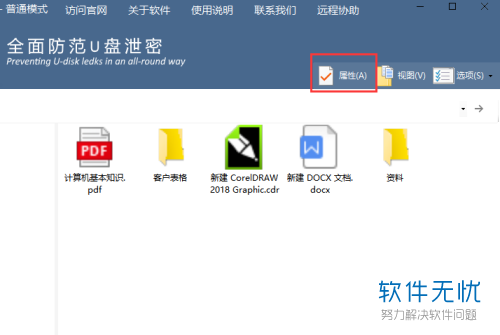
9. 这时我们选择右上角的选项单击,然后选择模式切换,接着输入密码,确定后就可以进入管理模式了,管理模式下是完全控制的权限。

10. 如图我们点击文件,则所有可操作的权限就显示出来了。
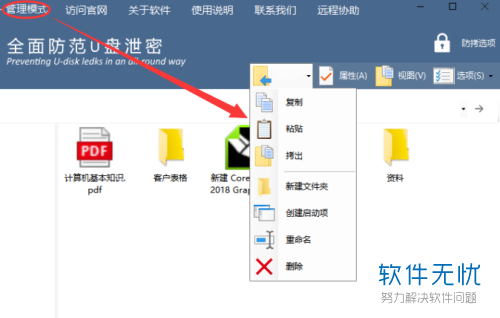
11. 接着我们在右上角的位置选择防拷选项,弹出的窗口里就可以设置该U盘的相关权限了,另外还能给普通模式加密,将我们想要的设置一一勾选之后,确定即可。
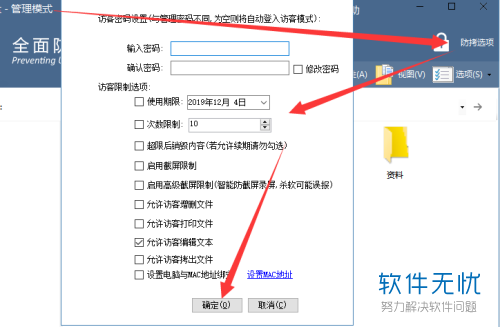
以上就是U盘加密分区的允许读取修改不允许复制怎么设置的具体操作步骤。
分享:
相关推荐
- 【其他】 WPS表格Unicode文本 04-30
- 【其他】 WPS表格unique 04-30
- 【其他】 WPS表格utf-8 04-30
- 【其他】 WPS表格u盘删除怎么恢复 04-30
- 【其他】 WPS表格运行慢,卡怎么办解决 04-30
- 【其他】 WPS表格与Excel的区别 04-30
- 【其他】 哔哩哔哩漫画怎么完成今日推荐任务 04-30
- 【其他】 WPS表格隐藏的列怎么显示出来 04-30
- 【其他】 WPS表格图片怎么置于文字下方 04-30
- 【其他】 WPS表格图片怎么跟随表格 04-30
本周热门
-
iphone序列号查询官方入口在哪里 2024/04/11
-
输入手机号一键查询快递入口网址大全 2024/04/11
-
oppo云服务平台登录入口 2020/05/18
-
steam账号怎么注册 2023/02/27
-
苹果官网序列号查询入口 2023/03/04
-
mbti官网免费版2024入口 2024/04/11
-
fishbowl鱼缸测试网址 2024/04/15
-
光信号灯不亮是怎么回事 2024/04/15
本月热门
-
iphone序列号查询官方入口在哪里 2024/04/11
-
oppo云服务平台登录入口 2020/05/18
-
输入手机号一键查询快递入口网址大全 2024/04/11
-
苹果官网序列号查询入口 2023/03/04
-
mbti官网免费版2024入口 2024/04/11
-
光信号灯不亮是怎么回事 2024/04/15
-
fishbowl鱼缸测试网址 2024/04/15
-
outlook邮箱怎么改密码 2024/01/02
-
网线水晶头颜色顺序图片 2020/08/11
-
steam账号怎么注册 2023/02/27











